Создание резервной копии данных на вашем Samsung смартфоне - это важный шаг для защиты ваших ценных фотографий, видео, контактов и других важных файлов от потери или повреждения. Вы можете сделать резервное копирование данных на компьютере, чтобы убедиться, что они будут безопасны и доступны в случае необходимости.
В этой статье мы расскажем вам, как сделать бэкап на Samsung через компьютер. Мы предоставим вам простые и понятные инструкции, которые помогут вам сохранить важные файлы на вашем смартфоне Samsung и обеспечить их сохранность.
Чтобы сделать бэкап на Samsung через компьютер, вам понадобится USB-кабель, соединяющий ваш смартфон с компьютером, а также программное обеспечение для резервного копирования данных. Мы рекомендуем использовать программу Samsung Smart Switch, которая является официальным инструментом для резервного копирования данных на Samsung устройствах.
Как создать резервную копию на Samsung через компьютер
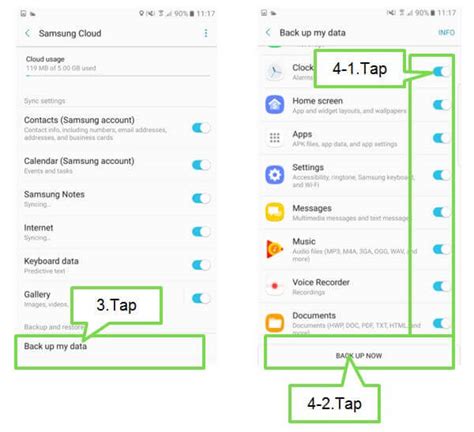
Создание резервной копии вашего Samsung-устройства через компьютер может быть очень полезным, особенно перед важными обновлениями программного обеспечения или переходом на новое устройство. В этой статье мы рассмотрим несколько способов создания резервной копии на Samsung через компьютер.
Способ 1: Использование официального приложения Samsung Smart Switch
Samsung Smart Switch - это официальное приложение, которое позволяет пользователям переносить данные с одного Samsung-устройства на другое, а также создавать резервные копии. Чтобы создать резервную копию с помощью Smart Switch, выполните следующие шаги:
- Загрузите и установите приложение Samsung Smart Switch на компьютер с официального сайта Samsung.
- Подключите свое Samsung-устройство к компьютеру с помощью USB-кабеля.
- Запустите приложение Smart Switch на компьютере и выберите опцию "Резервное копирование".
- Выберите тип данных, которые вы хотите скопировать, и нажмите "Начать".
- Дождитесь завершения процесса создания резервной копии.
Способ 2: Использование программы для резервного копирования сторонних производителей
Если вы предпочитаете использовать программу для резервного копирования сторонних производителей, существует множество доступных вариантов. Некоторые популярные программы включают:
| Название программы | Поддерживаемые операционные системы | Особенности |
|---|---|---|
| Dr.Fone - Phone Backup (Android) | Windows, macOS | Полное резервное копирование данных, включая контакты, сообщения, фотографии, видео и другие файлы. |
| Mobiledit | Windows, macOS | Резервное копирование контактов, сообщений и других данных, а также управление контентом на устройстве. |
| MyPhoneExplorer | Windows | Резервное копирование контактов, календаря, заметок и других данных, а также управление SMS-сообщениями и вызовами. |
Выберите программу, которая соответствует вашим потребностям, загрузите и установите ее на компьютер, подключите свое устройство и следуйте инструкциям для создания резервной копии.
Установите программу для создания резервных копий
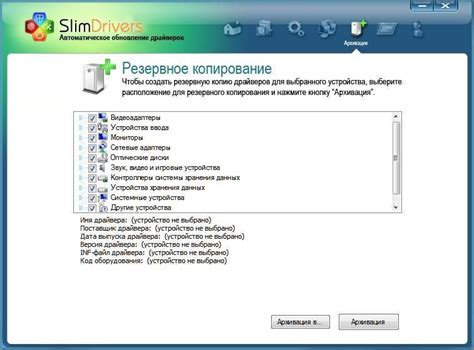
Прежде чем начать процесс создания резервной копии на вашем Samsung устройстве через компьютер, необходимо установить специальную программу.
Существует множество программ, которые предлагают функцию создания и восстановления резервных копий для Samsung устройств. Однако одной из самых популярных программ является Samsung Smart Switch.
Samsung Smart Switch является официальным программным обеспечением, предоставляемым самой компанией Samsung. Она поддерживается на большинстве операционных систем, включая Windows и macOS.
Чтобы установить программу Samsung Smart Switch, перейдите на официальный сайт Samsung и найдите страницу загрузки. На этой странице вы сможете выбрать подходящую версию программы в зависимости от вашей операционной системы.
После того, как вы скачали и установили программу, запустите ее на вашем компьютере. Удостоверьтесь, что у вас есть все необходимые драйверы и подключите ваше Samsung устройство к компьютеру с помощью оригинального USB-кабеля.
Теперь у вас есть правильно установленная программу для создания резервных копий на вашем Samsung устройстве через компьютер.
Подключите Samsung к компьютеру и выберите виды данных для резервного копирования
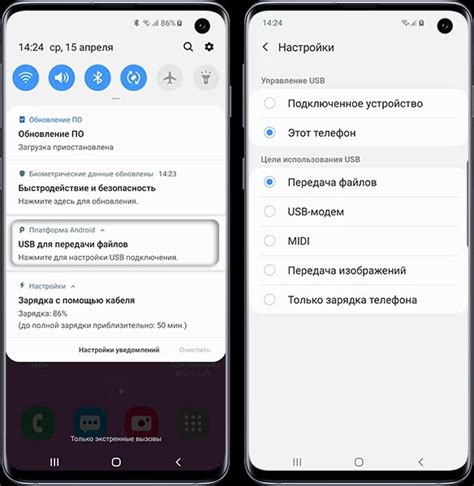
Чтобы сделать бэкап на Samsung через компьютер, вам необходимо подключить свое устройство к компьютеру с помощью USB-кабеля:
- Возьмите USB-кабель и подключите его к USB-порту компьютера.
- Подключите другой конец USB-кабеля к разъему вашего Samsung.
- Убедитесь, что ваше устройство разблокировано, чтобы иметь доступ к его данным.
- На экране вашего Samsung должно появиться уведомление о подключении к компьютеру по USB. Щелкните на нем и выберите режим передачи файлов (MTP) для установки соединения.
Когда ваше устройство успешно подключено к компьютеру, вы можете выбрать виды данных, которые вы хотите сохранить в своем бэкапе:
- Откройте проводник на компьютере и найдите свое подключенное устройство Samsung.
- Щелкните на нем правой кнопкой мыши и выберите опцию "Создать резервную копию" или "Backup".
- В появившемся окне выберите желаемые данные для резервного копирования, такие как фотографии, видео, контакты, сообщения и другие файлы.
- Выберите путь для сохранения бэкапа на компьютере и нажмите кнопку "Создать резервную копию" или "Backup".
Пожалуйста, будьте терпеливы, пока процесс резервного копирования завершится. Это может занять некоторое время в зависимости от объема данных, которые вы решили сохранить.